Overføre tekstmeldinger fra Samsung til Samsung S20-serien?
‘Hvordan overføre tekstmeldinger fra Samsung til Samsung? Jeg har nylig begynt å bruke en ny Samsung S20 og ønsker å overføre tekstmeldingene mine fra min gamle Samsung til den nye. Hva er den mest passende måten å utføre en slik handling på?’
Fra vår profesjonelle omgang til hilsener fra kjære, tekstmeldinger har en unik verdi for oss som ingen andre datamedier kan matche. Og noen tekster er umulige å gi slipp på, og det er grunnen til at brukere blir engstelige for å kjenne metoden til sikkerhetskopimeldinger og overføre tekstmeldinger fra telefonen til en ny.
Hvis du er en av disse forbrukerne og vil vite den sikreste teknikken for å overføre tekstmeldinger fra Samsung til Samsung, så er denne artikkelen designet spesielt for deg. Bli hos oss og les gjennom hele guiden for å lære ikke én, men tre praktiske måter å overføre tekster fra Samsung til Samsung på.
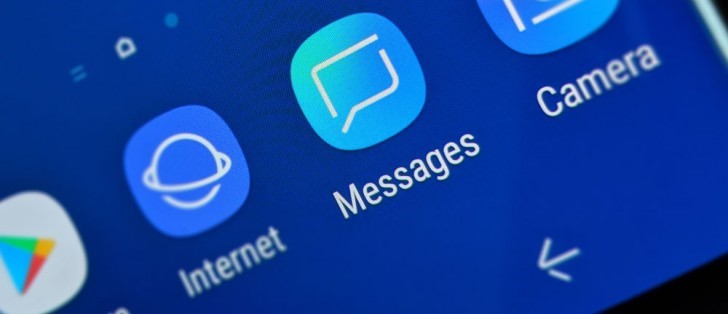
Del 1: Hvordan overføre tekstmeldinger fra Samsung til Samsung ved hjelp av DrFoneTool – Telefonoverføring på PC/Mac?
Det er ingen metode som er mer praktisk å overføre tekstmeldinger fra Samsung til Samsung, eller noen annen smarttelefon for den saks skyld, enn DrFoneTool-applikasjonen for dataoverføring, som er tilgjengelig på tvers av både Windows- og mac-OS-systemer. Ikke bare det, dr. fone er mer enn i stand til å lese enheten til alle merker. Her er noen av de avanserte funksjonene til dataoverføringsverktøyet:
Her er trinn-for-trinn-guiden for å overføre data fra Google Pixel til Samsung S20 etter å ha lastet ned appen fra lenken nedenfor:
- Appen tilbyr brukeren å lage en sikkerhetskopi av alle dataene som er lagret på smarttelefonen (Android/iOS);
- Data Eraser-funksjonen gjør det mulig for brukeren å permanent slette data fra telefonen, utover gjenopprettingspunktet med et datagjenopprettingsverktøy;
- Hvis du av en eller annen grunn hadde glemt passordet til telefonskjermen, kan du med dr. fones Skjermlås-verktøy, kan du enkelt fjerne låsen eller Apple-ID-en din.
- Den er i stand til å overføre tekstmeldinger av alle slag fra en telefon til en annen, sammen med flere filer i forskjellige formater.
Du kan starte overføringsprosessen for tekstmeldinger ved å bare laste ned appen fra lenken nedenfor og følge vår totrinnsveiledning som er angitt nedenfor:
Trinn 1. Koble enheten til datamaskinen:
Start DrFoneTool på din Windows-PC eller Mac-datamaskin, og fra de forskjellige alternativene som er tilgjengelige på grensesnittet, velg delen ‘Telefonoverføring’.

I mellomtiden kobler du dine gamle og nye Samsung-telefoner til systemet via deres respektive USB-strømkabler. Velg nå din gamle Samsung som kildetelefon og den nye Samsung S20 som måltelefon.

Trinn 2. Velg filen og begynn å overføre:
Fra listen over formater som du vil være i stand til i midten av grensesnittet, velg ‘Tekstmeldinger.’ Når du har valgt de ønskede filene, klikker du på ‘Start overføring’-fanen og går videre.

Hele tekstmeldingene vil bli overført til den nye telefonen i løpet av noen minutter. Appen vil varsle deg om vellykket fullføring av dataoverføring. Koble telefonene fra datamaskinen før du slår av dr. fone dataoverføring app.
Del 2: Overfør tekstmeldinger fra Samsung til Samsung med Samsung Cloud:
I dag tilbyr alle fremtredende smarttelefonmerker sine brukere lagringsanlegget for skysikkerhet for å opprettholde personvern og datasikkerhet i tilfelle utilsiktet sletting av data. Det samme er tilfellet med Samsung Cloud, som spontant sikkerhetskopierer tekstmeldinger fra Samsung-smarttelefonen til brukeren hvis brukeren hadde aktivert en konto på plattformen. Her er trinnene for å overføre synkronisert SMS fra Samsung til Samsung:
Sikkerhetskopier meldinger:
- Åpne din gamle Samsung-telefon og få tilgang til innstillingene;
- Fra listen, finn og trykk på alternativet ‘Sky og kontoer’;
- Trykk nå på «Samsung Cloud»-alternativet og gå til «Sikkerhetskopieringsinnstillinger».
- Finn ‘Meldinger’ fra listen;
- Bytt den fra menyen og trykk på ‘Sikkerhetskopier nå’-knappen.
Gjenopprett meldinger:
- Åpne nå din nye Samsung og følg samme rutine som nevnt ovenfor ved å trykke på Innstillinger>Skyer og kontoer>Samsung Cloud;
- Trykk nå på ‘Gjenopprett’ som er rett ved siden av alternativet for sikkerhetskopieringsinnstillinger;
- Velg meldinger og trykk på ‘Gjenopprett’ igjen for å få tilbake alle de lagrede meldingene;
- Du vil kunne se tekstmeldingene dine fra den nye Samsungs meldingsapp.
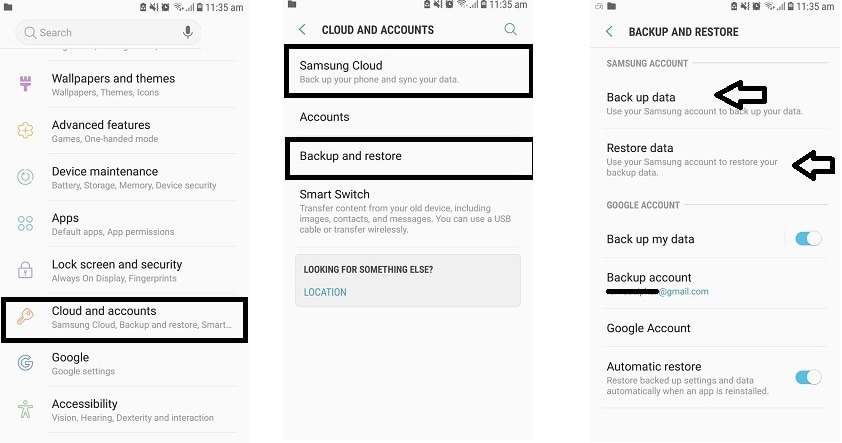
Del 3: Slik overfører du tekstmeldinger fra Samsung til Samsung ved hjelp av Bluetooth:
Å dele tekstmeldinger via Bluetooth fra en fil til en annen er kanskje den minst sikre metoden av de to, og sikkerhetseksperter anbefaler det ikke. Men det er fortsatt en av de raskere måtene å overføre data på. Her er trinnene for å overføre SMS fra Samsung til Samsung via Bluetooth:
- Slå på Bluetooth-verktøyet til begge Samsung-telefonene og par dem;
- Åpne meldingsappen på din gamle Samsung-telefon og velg tekstene du ønsker å overføre én etter én;
- Åpne innstillingsalternativet mens du holder øye med de valgte meldingene og trykk på ‘Del/send.’
- Du vil finne ulike kilder til å flytte filene, trykk på Bluetooth og fortsett;
- Du vil se en liste over alle telefonene med Bluetooth slått på. Trykk på din nye Samsung-enhet fra listen;
- På den andre siden vil du motta et popup-varsel på nye Samsung. Trykk på ‘Godta’ og start meldingsoverføringsprosessen!
- Det er det!
Konklusjon:
Ingen filer i verden matcher intimiteten til en tekstmelding, og det er grunnen til at behovet for å lagre dem øker, spesielt hvis du får en ny enhet. Heldigvis lar ulike medier i teknologiverdenen deg overføre tekstmeldinger og andre filer på en tryggere måte.
I denne artikkelen har vi vist deg tre enkle metoder for å overføre tekstmeldinger fra Samsung til Samsung. Selv om alle løsningene nevnt ovenfor er enkle og sikre, er den sikreste teknikken for å flytte SMS-er fra en telefon til en annen gjennom dr. fone dataoverføringsapp, som tillater nødvendig sikkerhet, sammen med tilleggsfunksjoner for å administrere telefonen av ethvert merke.
Siste artikler